OpenStack är en öppen källkodsplattform som gör det möjligt för organisationer att styra och beräkna stora datapooler, nätverk och lagring i ett datacenter.
Vem som helst kan ladda ner OpenStacks källkod, göra ändringar och dela den med andra eftersom programvaran är Open-Source. Därför behöver du inte oroa dig för extra kostnader som kan uppstå när du använder denna programvara.
Den här artikeln ger detaljerad information om hur du ändrar storlek på OpenStack-instanser med en kommandorad.
Installerar OpenStack i Ubuntu
Innan du börjar ändra storleksprocessen måste du först se till att OpenStack är installerat i ditt Ubuntu-operativsystem. Du kommer antingen att uppmanas att använda MicroStack eller Charmed OpenStack beroende på ditt operativsystems krav.
Steg 1: Skapa en stackanvändare
Det första steget är att skapa en stackanvändare och tilldela sudo-behörigheter. För att skapa en stackanvändare, använd kommandot nedan:
sudo useradd -s / bin / bash -d / opt / stack -m stack
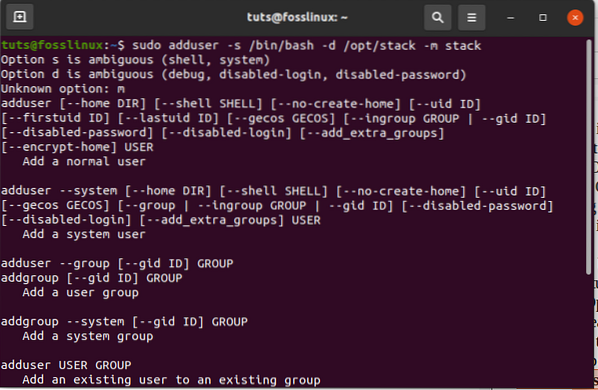
Kör det här kommandot för att tilldela den skapade användaren sudo-behörigheter
eko "stack ALL = (ALL) NOPASSWD: ALL" | sudo tee / etc / sudoers.d / stack

Steg 2: Installera git och DevStack
När du har skapat stackanvändaren kan du växla med följande kommando:
sudo su - stack
Steg 3: Ladda ner DevStack
Se till att du har git installerat på ditt operativsystem. Om inte, kan du köra följande kommando:
sudo apt installera git -y
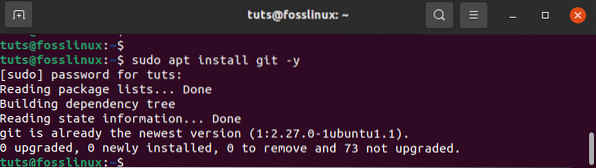
Efter installation av git, låt oss nu klona DevStack med följande kommando:
git klon https: // opendev.org / openstack / devstack
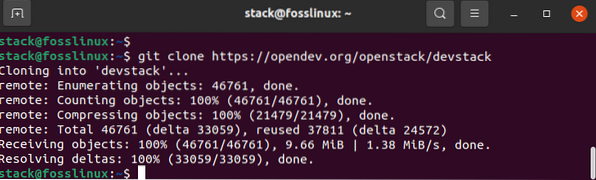
Gå sedan in i devstack-katalogen med kommandot nedan:
cd devstack
Den nedladdade devstack repo har ett skript som installerar Openstack, konfigurationsfiler och mallar i vårt operativsystem.
Steg 4: Skapa en lokal konfigurationsfil (lokal.conf)
Skapa en lokal.conf-fil som innehåller fyra lösenordsförinställningar. Var inte orolig. Kör bara kommandona nedan,
vim lokal.konf
och klistra sedan in följande innehåll:
[[Lokal | localrc]] # lösenord för Keystone, Databas, RabbitMQ och service ADMIN_PASSWORD = lösenord DATABASE_PASSWORD = $ ADMIN_PASSWORD RABBIT_PASSWORD = $ ADMIN_PASSWORD SERVICE_PASSWORD = $ ADMIN_PASSWORD # Host IP - få din Server / VM IP-adress från IP-adress kommandot HOST_IP = 192.168.0.22
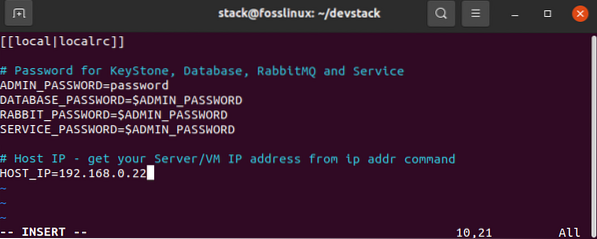
Steg 5: Starta installationen genom att köra kommandot nedan.
./stack.sh
Denna process tar ungefär 20 minuter; beroende på din internethastighet, luta dig tillbaka och koppla av medan installationsprogrammet gör sitt.
När installationen är klar kommer följande funktioner att ha installerats:
Horizon - OpenStack-instrumentpanelen
Nova - en datortjänst
Blick - en bildtjänst
Neutron - en nättjänst
Keystone - en identitetstjänst
Cinder - en blocklagringstjänst
Placering - ett placerings-API
När nedladdningen är klar ser du en bild som liknar följande.
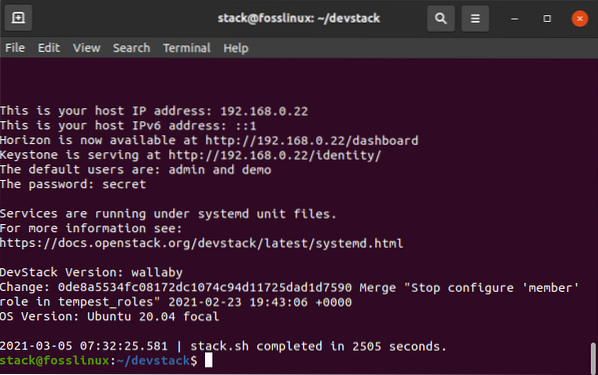
När du är klar kan du komma åt Openstack-instrumentpanelen i din webbläsare med följande kommando:
http: // 192.168.0.22 / instrumentpanel
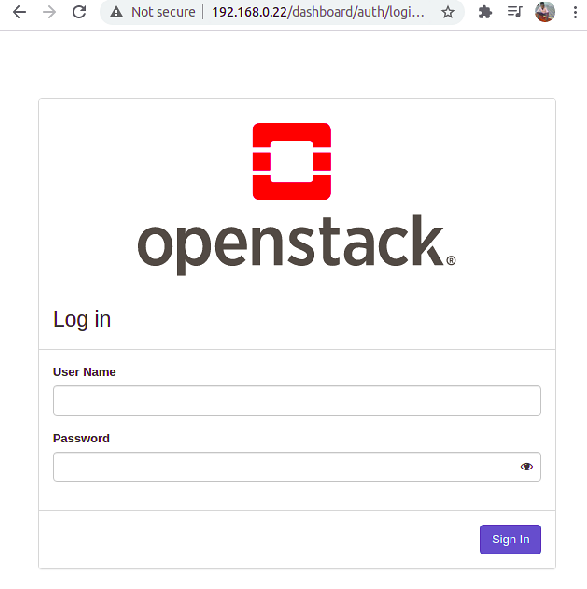
Använd admin som användarnamn och lösenordet som vi ursprungligen ställde in (lösenord) för att komma åt OpenStack-instrumentpanelen, som visas nedan.
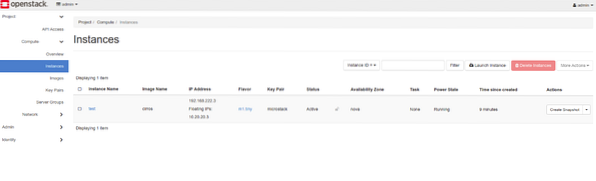
Nedan följer specifikationerna som man kan kontrollera för att säkerställa att distributionsmetoden som ska initieras är kompatibel med deras Ubuntu-operativsystem. Det finns tre installationsscenarier:
• Distribution av en nod
• Distribution av flera noder
• Distribution av kluster för datacenter
Distribution med en nod
- Använder MicroStack
- Endast en maskin krävs.
- Minimum 16 GB krävs.
- Det borde vara en flerkärnig processor.
- Rot diskutrymme bör vara minst 50 GB.
- Ditt operativsystem ska vara Ubuntu 18.04 LTS och högre.
- Fullt kompatibel med uppströms
- Stöder utveckling av iteration
Om du planerar att testa OpenStack är detta den ultimata lösningen för dig. Installationen tar några minuter. Således har du ingen anledning till panik. Så länge din maskin har nödvändiga specifikationer kan du testa den.
Multi-nod distribution
- Använder MicroStack
- Minst två maskiner krävs.
- Minst 16 GB RAM-minne.
- Varje system måste ha en processor med flera kärnor.
- Minst 50 GB utrymme
- Kräver Ubuntu 18.04 eller högre
- Den innehåller alla OpenStack-komponenter.
- Den är kompatibel med uppströms.
- Stöder iterationsutveckling
Data Center Cluster-distribution
- Använder charmad OpenStack
- Kräver maskiner utan metall
- Minst 6 servrar krävs
- Varje server ska ha 8 GB RAM eller mer.
- Varje server ska ha BMC, IPMI och dubbla NIC.
- Se till att du har en internet-gateway och en nätverksväxel
- HA-arkitekturer stöds.
- Den skalar upp till hundratals noder.
Detta är bara en översikt över de specifikationer som krävs för att bestämma den distributionsmetod du väljer. Låt oss dyka djupt och lära oss hur man ändrar storlek på en OpenStack-instans nu.
Hur man ändrar storlek på en OpenStack-instans
Varje skapad instans i OpenStack utfärdas med en viss smak som allmänt kallas en resursmall som hjälper till att bestämma instansens storlek och kapacitet. Smaker är också ansvariga för att specificera swap-disk, särskild projektåtkomst, sekundär temporär lagring och metadata som används för att begränsa användningen.
De angivna attributen definieras för att lagra de nödvändiga värdena. För att kontrollera tillgängliga smaker, använd kommandoraden nedan:
listan med smaken i öppen stapel
På grund av de framväxande datorbehoven måste en OpenStack-administratör uppgradera eller nedgradera en server beroende på den aktuella situationen.
Ett bra exempel är när kundens behov förändras. Till exempel kan en administratör krävas att uppgradera servern från 2 GB till 4 GB RAM.
För att kontrollera maskinvarans specifikation för din server, använd kommandoraden nedan:
openstackserver visar Ubuntu
Servern vi kör har 2 GB RAM och 20 GB rotdisk. Smak definierar resursen som m1.små. Låt oss därför använda denna specifikation för att uppgradera smakens specifikationer till 4 GB Ram och 40 GB rotdisk.
För att göra detta ska vi använda kommandot:
storlek på openstack-server
Detta kommando går en extra mil för att skala servern till en ny smak. Detta kommando skapar också en ny server genom att kopiera den ursprungliga skivans innehåll till en ny skiva. När storleken på OpenStack-servern körs, vänder sig användare ofta till ”Ingen giltig värd hittades. Ingen giltig värd för att ändra storlek på ”fel.
Låt oss ta en närmare titt på hur man löser detta fel:
Det här felet uppstår huvudsakligen när du har en beräkningsvärd. Om du har ett sådant problem är allt som behövs att ställa in samma värd som sant i nova-konfigurationsdokumentet. För att lösa problemet, kör kommandona nedan:
sudo vi / etc / nova / nova.konf
I konfigurationsfilen lägger du till raden: allow_resize_to_same_host = Sant till DEFAULT-avsnittet som visas i figuren nedan.
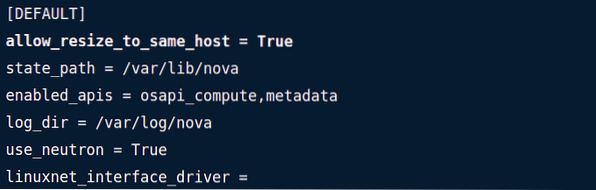
Alternativt kan du använda följande kommando i terminalen för att ändra inställningen:
sudo openstack-config --set / etc / nova / nova.conf DEFAULT allow_resize_to_same_host True
Använd följande kommando för att visa värdet:
openstack-config - get / etc / nova / nova.conf DEFAULT allow_resize_to_same_host True
Därefter måste du starta om OpenStack Nova-tjänsterna med följande kommandorad:
sudo systemctl starta om openstack-nova - $ service.service
Observera att detta bara fungerar på “för tjänster som finns i beräknings-API-schemaläggare.”
När du har löst felet Ingen giltig värd hittades kan du fortsätta och prova om storleksprocessen för instans igen med kommandot markerat nedan:
storlek på openstack-server - smak m1.medium deb10
Den första delen av kommandot, som är OpenStack-serverens storlek, utför storleksändringen, medan den andra delen av kommandot smakar ml. medium deb 10 bekräftar storleksprocessens framgång.
Efter att säkerställa storleksprocessens framgång eller misslyckande initierar den antingen en release av den initiala servern som möjliggör installation av en ny server eller vice versa.
För att bekräfta om servern har ändrats var komplett, använd kommandot nedan:
storlek på openstackserver - bekräfta deb10
Det finns tillfällen där man kanske vill återställa storleksprocessen till det ursprungliga tillståndet. Om du är offer utför du kommandot nedan i din terminal.
storlek på openstack-server - återställ deb10
Observera också att du kan använda kommandot nova resize för att ändra storlek på servern. Det skulle hjälpa om du hade ett server-ID eller -namn med det här alternativet och kommandot nova resize och en ny smak. En kombination av alla tre attribut kommer att resultera i en storlek på en OpenStack-instans.
Kom också ihåg att ta med kommandot -poll. Detta kommando är viktigt för att visa hur storleken på storleken är.
Till exempel:
nova ändra storlek på myCirrosServer 4 --poll
NOTERA: Kommandot Nova ändra storlek tillåter som standard gäst-operativsystemet att starta en kontrollerad avstängning innan storleksprocessen är klar med hjälp av avstängningsparametern för avstängning som finns i nova-konfigurationsfilen.
För att visa status för din server kan du använda kommandoraden nedan:
openstackserverlista
Efter att storleksprocessen har slutförts ändras statusen till VERIFY_RESIZE. Du kan bekräfta om storleken har slutförts med hjälp av koden i serverlistan.
Till exempel:
openstack-serverlista - bekräfta 67bc9a9a-5928-47c4-852c-3631fef2a7e8
Efter att ha kört det här kommandot finns det två resultat: serverstatusen ändras till ACTIVE, vilket innebär att servern körs framgångsrikt. För det andra, om storleken misslyckas, måste du återställa processen med kommandot nedan:
storleken på openstack-servern ändra - återgå 67bc9a9a-5928-47c4-852c-3631fef2a7e8
Statusen ändras till AKTIV när processen är klar.
 Phenquestions
Phenquestions



